App per aprire file ZIP
Per questioni di lavoro hai spesso a che fare con dei file in formato ZIP, ma al momento non hai ancora trovato delle app mediante cui poterli gestire in maniera perfetta? Beh, niente panico! Se quello che ti serve è una buona app per aprire file ZIP, direi proprio che sei capitato nel posto giusto, al momento giusto!
Con la guida di oggi, infatti, andrò a suggerirti alcune delle migliori applicazioni per aprire e creare archivi compressi nel formato in questione, disponibili per Android, per iPhone e iPad e per computer (sia Windows che Mac). Tutto quello che devi fare è individuare la soluzione che ti sembra più adatta alle tue esigenze, scaricarla e usarla seguendo le indicazioni che sto per darti.
Quanto costano le soluzioni di cui sto per parlarti? Quasi nulla, stai tranquillo! La maggior parte delle soluzioni che trovi elencate di seguito si possono scaricare e usare gratis, senza alcuna limitazione di tempo. Tutto chiaro? Bene, allora direi che possiamo cominciare! Posizionati bello comodo, prenditi qualche minuto libero solo per e concentrati sulla lettura di quanto riportato qui sotto. Sono certo che, alla fine, potrai dirti ben felice e soddisfatto dei risultati ottenuti.
Indice
- App per aprire file ZIP su Android
- App per aprire file ZIP su iPhone e iPad
- App per aprire file ZIP su Windows 10
- App per aprire file ZIP su Mac
App per aprire file ZIP su Android
Tanto per cominciare, andiamo a vedere quali sono le migliori app per aprire file ZIP su Android. Eccole. Sono certo che in men che non si dica troverai una soluzione di tuo gradimento.
Files di Google
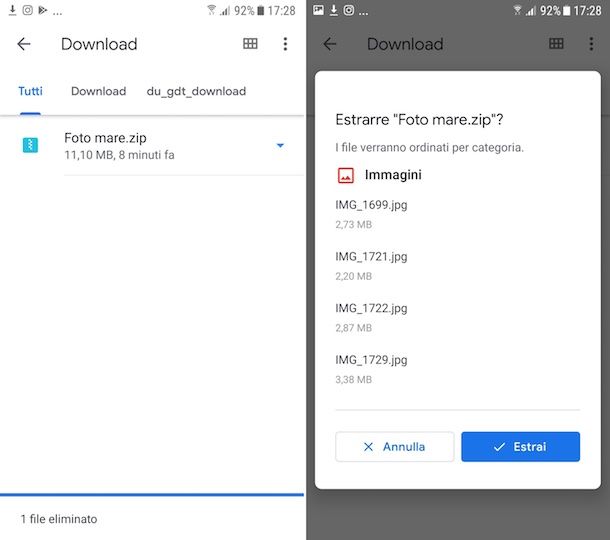
Se quello che stai usando è un dispositivo Android, la prima app per aprire file ZIP che ti invito a mettere alla prova è Files di Google. Qualora non ne avessi mai sentito parlare, ti comunico che si tratta di un file manager reso disponibile da “big G”, il quale dispone di una gradevole interfaccia utente ed è facilissimo da usare. Ho scelto di segnalartelo in questo tutorial in quanto integra anche una funzione che consente di estrarre gli archivi in formato ZIP:
Per scaricare e installare l’app sul tuo dispositivo, visita la relativa sezione del Play Store e premi sul pulsante Installa. Successivamente, avvia l”app, selezionando la relativa icona che è stata aggiunta alla home screen e/o al drawer.
Ora che visualizzi la schermata principale dell’applicazione, seleziona la posizione sul tuo dispositivo o sulla micro SD in esso presente in cui si trova il file ZIP che vuoi decomprimere, sfiora l’icona dell’archivio compresso e, nel riquadro che si apre, fai tap sul pulsante Estrai.
Una volta completata la procedura d’estrazione, premi sul pulsante Fine e potrai finalmente accedere ai file contenuti nell’archivio dalla stessa posizione in cui si trova quest’ultimo. Puoi pure fare in modo che a estrazione completata l’archivio venga rimosso, spuntando preventivamente l’opzione Elimina file ZIP.
Tieni altresì presente che se il file ZIP che vuoi estrarre è protetto da password, prima di procedere ti verrà chiesto di inserirla.
Altre app per aprire file ZIP su Android

Vorresti capire quali altre app per aprire file ZIP sul tuo dispositivo Android puoi eventualmente usare? Allora da’ un’occhiata a quelle che ho provveduto a inserire nel seguente elenco.
- ZArchiver — è una delle migliori app per aprire file ZIP gratis disponibili su Android. Permette di estrarre gli archivi nei formati 7Z, ZIP, RAR, RAR5 e tantissimi altri, oltre che di visualizzarne direttamente il contenuto e di creare nuovi file compressi in formato 7z, ZIP, BZIP2 (BZ2), GZIP (GZ), XZ e TAR, anche con password. Non include banner pubblicitari e la sua interfaccia è estremamente intuitiva. L’unica pecca, se così vogliamo definirla, è che non supporta i servizi di cloud storage.
- X-plore File Manager — è uno dei migliori file manager gratuiti disponibili per Android. Esteticamente non è molto “attraente”, ma in compenso è assai leggero. Permette di navigare facilmente tra le cartelle del dispositivo, quelle di rete e quelle ospitate sui servizi di cloud storage tramite un pannello diviso in due con visualizzazione dei file ad albero. Supporta anche l’estrazione dei file ZIP con password. Da notare che propone acquisti in-app (con prezzi a partire da 1 euro) per sbloccare funzioni aggiuntive.
- WinZip — non credo che abbia bisogno di troppe presentazioni: si tratta di una delle più famose utility per la gestione dei file ZIP su computer. La sua versione Android permette di estrarre archivi in formato ZIP, ZIPX, 7Z, RAR e CBZ, creare archivi in formato ZIP e ZIPX ed estrarre file ZIP cifrati con cifratura standard, AES-128 e AES a 256 bit. È gratis, ma offre delle funzionalità extra che si possono sbloccare solo tramite acquisti in-app (con prezzi a partire da 80 cent.). Maggiori informazioni qui.
App per aprire file ZIP su iPhone e iPad
Passiamo, adesso, a iOS/iPadOS e andiamo a scoprire, dunque, quali sono le migliori app per aprire file ZIP su iPhone e iPad a cui puoi valutare di rivolgerti. Per saperne di più, continua a leggere.
File
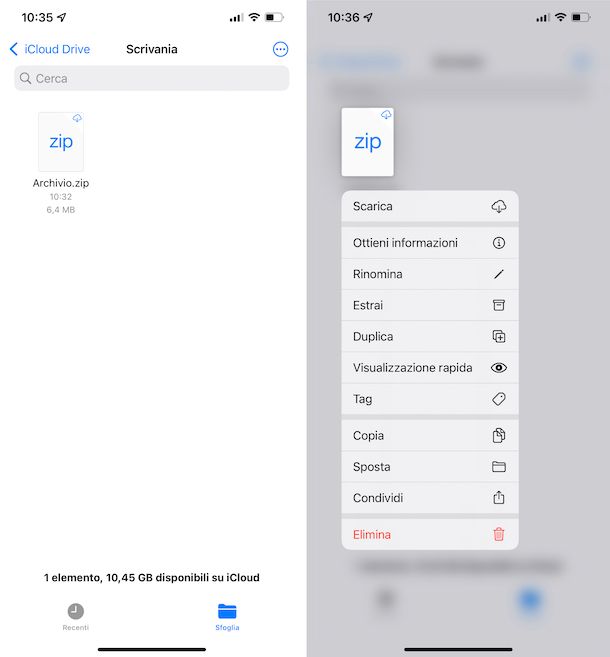
File è il gestore predefinito di file disponibile su iPhone e iPad. È gratis e l’app viene preinstallata su iOS/iPadOS (qualora rimossa, può comunque essere scaricata nuovamente dalla relativa sezione dell’App Store). Oltre ad assolvere impeccabilmente a quella che è la sua funzione predefinita permette anche di aprire i file in formato ZIP, motivo per cui te ne consiglio l’uso.
Per utilizzare File, avvia l’app selezionando la relativa icona (quella con lo sfondo bianco e la cartella azzurra) che trovi in home screen e/o nella Libreria app, dopodiché raggiungi la posizione in cui si trova il file ZIP che è tua intenzione decomprimere, agendo dalla sezione Recenti o da quella Sfoglia.
Dopo aver individuato il file ZIP, premi sulla sua icona e attendi che la procedura di estrazione venga completata. I file estratti saranno poi salvati nella medesima posizione dell’archivio d’origine.
In alternativa a come ti ho appena indicato, puoi estrarre i file ZIP effettuando una pressione decisa e prolungata sulla relativa icona e facendo tap sulla voce Estrai annessa al menu che vedi comparire.
Tieni a mente che se il file ZIP che intendi aprire risulta protetto con password, per finalizzare l’operazione ti verrà chiesto di digitare quest’ultima.
Altre app per aprire file ZIP su iPhone e iPad

Se cerchi altre app per aprire file ZIP su iOS/iPadOS, ti consiglio di dare uno sguardo alle soluzioni di questo tipo nell’elenco qui sotto.
- iZip — è una storica app per la creazione e l’estrazione dei file ZIP su sistemi iOS/iPadOS. Gode di un’interfaccia molto intuitiva e si integra perfettamente con altre applicazioni di iPhone e iPad. Supporta anche i servizi di cloud storage e i file in formato RAR, 7Z, ZIPX, TAR e GZIP, ma solo in fase di lettura. Di base è gratis, ma propone acquisti in-app (al costo di 4,99 euro) per sbloccare tutte le funzioni disponibili.
- Documents di Readdle — è uno dei migliori file manager disponibili su iOS/iPadOS. È gratis e permette di navigare facilmente in tutte le cartelle di iPhone e iPad (eccetto quelle di sistema, ovviamente), nei servizi di cloud storage e nei dispositivi di rete locali, consentendo all’utente di visualizzare, copiare, spostare e cancellare i file in maniera molto semplice, oltre che di aprire gli archivi in formato ZIP.
- WinZip — è la controparte per iPhone e iPad del software per la gestione dei file ZIP più famoso al mondo. Si può scaricare gratis, ma per sbloccare tutte le funzionalità, tra cui la creazione di archivi cifrati, occorre procedere con gli acquisti in-app (al costo di 10,99 euro). Maggiori informazioni qui.
App per aprire file ZIP su Windows 10
Occupiamoci, adesso, degli strumenti disponibili per il versante computer, più precisamente delle app per aprire file ZIP su Windows 10 e successivi. Per saperne di più, continua a leggere: le trovi segnalate qui di seguito.
Gestore archivi predefinito
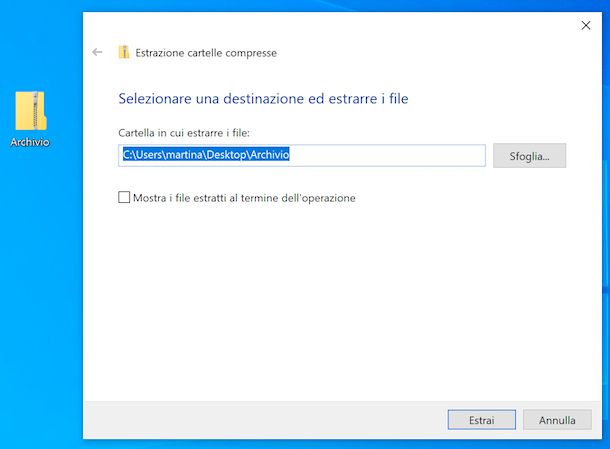
Se cerchi un’applicazione per aprire file ZIP su Windows, ma l’idea di scaricare e installare nuove soluzioni non ti aggrada particolarmente, puoi decidere di affidarti all’uso del gestore di archivi compressi predefinito del sistema operativo. Permette, infatti, di comprimere e decomprimere i file nel formato in questione in maniera tanto semplice quando veloce.
Per potertene servire, fai clic destro sull’icona del file ZIP su cui vuoi andare ad agire e seleziona la voce Estrai tutto dal menu contestuale che ti viene mostrato.
Nella finestra che a questo punto vedi comparire sul desktop, clicca sul bottone Sfoglia e specifica la posizione in cui desideri salvare i file contenuti nell’archivio una volta completato il processo d’estrazione, dopodiché decidi se mostrare in automatico i file estratti oppure no spuntando o lasciando deselezionata la casella apposita. Infine, clicca sul bottone Estrai.
Ti faccio notare che se il file ZIP che vuoi estrarre è protetto da password, per poterlo decomprimere ti verrà inoltre chiesto di digitare quest’ultima.
Oltre che come ti ho indicato poc’anzi, puoi estrarre gli archivi ZIP semplicemente facendoci doppio clic sopra, trascinando poi i file di tuo interesse fuori dalla finestra che si è aperta e rilasciandoli nella posizione di output desiderata.
7-Zip
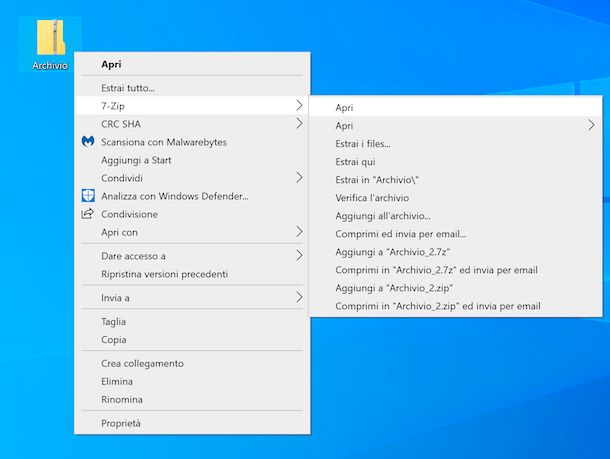
Tra i migliori programmi di terze parti che permettono di aprire i file ZIP su Windows, ti suggerisco 7-Zip. È praticamente la migliore utility gratuita e open source per la gestione degli archivi compressi sui sistemi operativi di casa Microsoft. È compatibile non solo con Windows 10 e successivi, ma pure con tutte le precedenti versioni dell’OS, motivo per cui può anche essere etichettata come una delle migliori app per aprire file ZIP Windows 7. La sua interfaccia non è curatissima, ma supporta tutti i principali formati di file compressi: ZIP, 7z, XZ, BZIP2, GZIP, TAR ecc. in lettura e in scrittura ed è molto rapido nell’elaborazione dei dati.
Per scaricare 7-Zip sul tuo computer, visita il sito Internet del programma e clicca sul collegamento Download che si trova accanto alla voce 64-bit x64 (se stai usando Windows a 64 bit) oppure accanto alla voce 32-bit x86 (se utilizzi ancora un sistema operativo a 32 bit).
A download completato, apri il file .exe che hai appena scaricato e, nella finestra che vedi comparire sullo schermo, clicca prima sul pulsante Sì e poi sui bottoni Install e Close per completare la procedura d’installazione del programma. Se ti viene chiesto di riavviare il PC, accetta.
Dopo aver completato l’installazione del programma, puoi aprire qualsiasi file ZIP con 7-Zip facendo clic destro sulla sua icona e selezionando le voci 7-Zip e Apri dal menu contestuale. Nella finestra che compare, decidi poi se visualizzare i singoli file presenti nell’archivio, facendo doppio clic su di essi, oppure se estrarli in una cartella di tua scelta, trascinandoli con il mouse in essa o cliccando sul bottone Estrai situato in alto a sinistra.
Se lo desideri, puoi anche fare in modo che gli archivi compressi si aprano in automatico con 7-Zip. Per riuscirci, recati nel menu Strumenti del programma, poi in quello Opzioni e, nella finestra che ti viene mostrata, fai clic sulla voce Zip fino a che non compare l’opzione 7-Zip per due volte consecutive accanto a quest’ultima (nelle colonne relative al tuo account utente e a “tutti gli utenti”).
Per salvare le modifiche, provvedi poi a fare clic sui pulsanti Applica e OK. Qualora la procedura non dovesse andare a buon fine, ripetila eseguendo 7-Zip come amministratore, facendo clic clic destro sull’icona del programma e scegliendo la voce Esegui come amministratore dal menu.
Altre app per aprire file ZIP su Windows 10

Cerchi altri programmi tramite cui poter aprire i file ZIP sul tuo PC Windows? Allora prova quelli che trovi nell’elenco qui sotto.
- PeaZip — si tratta di un programma a costo zero e di natura open source con cui si possono aprire oltre 120 formati di file e archivi, inclusi i file ZIP e si possono anche creare o estrarre file ACE, ARJ, CAB, DMG, ISO, LHA, RAR, UDF. Può altresì essere personalizzato con temi e plugin. Cosa volere di più?
- 8 Zip — si tratta di un software per la gestione degli archivi compressi in tutti i principali, molto facile da usare e anche dotato di una bella interfaccia utente. Supporta inoltre gli archivi multi-volume e quelli protetti da password. Di base è gratis, ma vengono proposti acquisti in-app per sbloccare funzioni aggiuntive.
- WinZIP — è un rinomato gestore di archivi tramite cui è possibile comprimere e decomprimere i file in formato ZIP e non solo, creare archivi compressi protetti con crittografia AES e condividere direttamente i documenti sui principali servizi di cloud storage. È a pagamento (la versione base costa 36,54 euro), ma è possibile utilizzarlo per un periodo di prova di 22 giorni. Maggiori informazioni qui.
App per aprire file ZIP su Mac
Utilizzi macOS e, dunque, ti piacerebbe capire quali sono le migliori app per aprire file ZIP su Mac? Te le indico subito. Le trovi segnalate qui sotto.
Utility Compressione
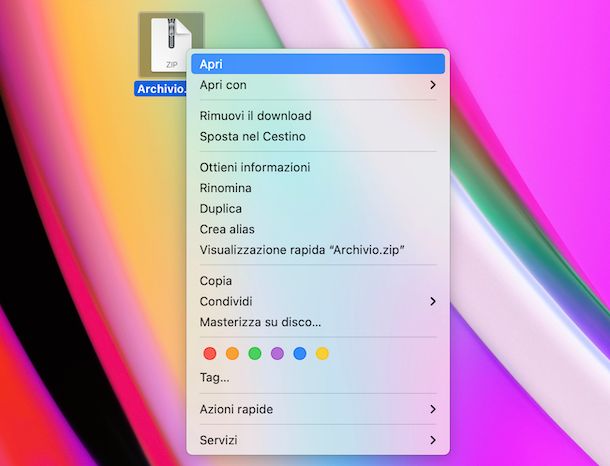
Anche macOS dispone di un’app per aprire file ZIP predefinita, tramite cui è possibile estrarre la tipologia di file in questione senza dover scaricare strumenti extra sul computer. Si tratta di Utility Compressione.
Per servirtene, fai clic destro sull’icona del file ZIP che vuoi aprire e scegli la voce Apri dal menu contestuale. In questo modo, il contenuto dell’archivio verrà estratto nella posizione corrente.
Se l’archivio ZIP che è tua intenzione estrarre è protetto da password, per completare la procedura ti verrà chiesto di digitarla.
In alternativa a come ti ho appena spiegato, puoi estrarre l’archivio ZIP di tuo interesse anche semplicemente facendoci doppio clic sopra.
Keka
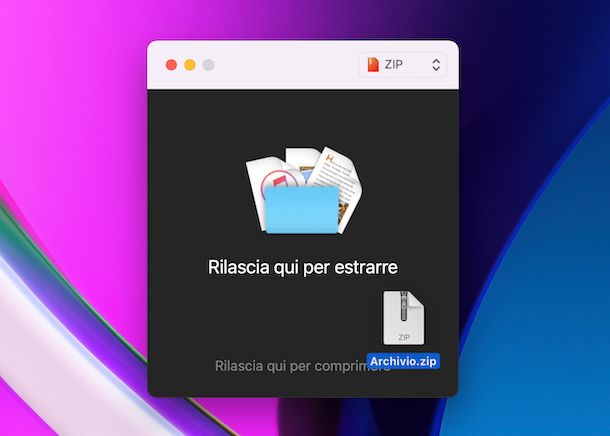
Un’altra applicazione per macOS che faresti bene a prendere in considerazione per aprire i file ZIP è Keka. È gratis e di natura open source e permette di estrarre gli archivi in formato RAR, 7Z, LZMA, XZ, ZIP, TAR, GZIP, BZIP2, ISO, EXE, CAB e PAX (compresi gli archivi cifrati e quelli multi-volume) e di creare file in formato 7Z, ZIP, TAR, GZIP, BZIP2, DMG e ISO. Sul Mac App Store c’è anche una variante a pagamento (costa 3,99 euro) che può essere acquistata per supportare il lavoro degli sviluppatori.
Per scaricare il programma, collegati al relativo sito Internet e fai clic sul pulsante Scarica vx.x.xx.
A download ultimato, apri il pacchetto .dmg ottenuto e trascina l’icona di Keka nella cartella Applicazioni di macOS, dopodiché facci clic destro sopra e seleziona la voce Apri per due volte consecutive, così da aprire l’applicazione andando però ad aggirare le limitazioni imposte da Apple verso gli sviluppatori non certificati (operazione che va eseguita solo al primo avvio).
Una volta visualizzata la finestra principale di Keka sullo schermo, trascinaci sopra il file ZIP che desideri estrarre, rilascialo quando vedi comparire la scritta Rilascia qui per estrarre e attendi che il processo di estrazione venga completato. Il contenuto dell’archivio compresso verrà poi salvato nella stessa posizione del file d’origine.
Ti faccio notare che se il file ZIP che vuoi estrarre è protetto da password, dovrai altresì provvedere a digitare quest’ultima per finalizzare l’operazione.
Oltre che come ti ho appena indicato, puoi estrarre gli archivi ZIP con Keka facendo clic destro sull’icona del file di tuo interesse e selezionando le voci Apri con e Keka dal menu contestuale. In alternativa, puoi aprire gli archivi con quest’ultimo facendo doppio clic sulle loro icone.
Altre app per aprire file ZIP su Mac

Nello sfortunato caso in cui nessuna delle app per aprire file ZIP su macOS che ti ho già segnalato ti avesse convinto in modo particolare, puoi affidarti all’uso delle soluzioni alternative utili allo scopo che ho provveduto a inserire nell’elenco sottostante.
- iZip Archiver — è un gestore di archivi compressi gratuito per macOS che, diversante da altre soluzioni della categoria, non estrae direttamente direttamente il contenuto dei file ZIP, ma permette prima di visualizzarlo e poi di estrapolare solo gli elementi desiderati. Consente anche di creare nuovi archivi compressi mediante una semplice procedura guidata. Da notare che supporta pure altri formati, tra cui ZIPX, RAR, TAR e 7ZIP.
- The Unarchiver — un’applicazione specifica per Mac, totalmente gratuita e di semplicissimo impiego, la quale permette di estrarre i file ZIP, RAR, 7-Zip ecc., anche qualora risultino protetti da password. Permette altresì di accedere al contenuto dei file immagine ISO e BIN e dei file eseguibili per Windows. Purtroppo, però, non offre la possibilità di creare archivi.
- WinZip — è la versione per macOS del celebre gestore di archivi compressi che ti ho segnalato a più riprese in questo tutorial. Permette di comprimere e decomprimere i file ZIP e vari altri formati di file. È a pagamento (costa 30,99 euro/anno), ma si può provare gratis per un mese. Maggiori informazioni qui.

Autore
Salvatore Aranzulla
Salvatore Aranzulla è il blogger e divulgatore informatico più letto in Italia. Noto per aver scoperto delle vulnerabilità nei siti di Google e Microsoft. Collabora con riviste di informatica e cura la rubrica tecnologica del quotidiano Il Messaggero. È il fondatore di Aranzulla.it, uno dei trenta siti più visitati d'Italia, nel quale risponde con semplicità a migliaia di dubbi di tipo informatico. Ha pubblicato per Mondadori e Mondadori Informatica.






